用户账户控制怎么取消
在使用Windows操作系统的过程中,用户账户控制(UAC)是一个重要的安全功能。它的主要作用是防止未经授权的更改对系统造成影响。然而,有些用户可能会觉得UAC的频繁提示影响了他们的使用体验,因此希望取消这一功能。本文将详细介绍用户账户控制怎么取消,帮助您轻松解决这一问题。
什么是用户账户控制?
用户账户控制(UAC)是Windows系统中的一项安全功能,旨在防止恶意软件对计算机进行未经授权的更改。当您尝试执行需要管理员权限的操作时,UAC会弹出提示,要求您确认是否继续。这一机制虽然增强了系统的安全性,但也可能导致频繁的提示,影响用户的操作体验。
如何取消用户账户控制?
方法一:通过控制面板取消UAC
- 打开控制面板:在Windows搜索框中输入“控制面板”,点击进入。
- 选择用户账户:在控制面板中找到并点击“用户账户”选项。
- 更改用户账户控制设置:在用户账户页面,点击“更改用户账户控制设置”。
- 调整滑块:在弹出的窗口中,您会看到一个滑块,您可以将其拖动到“从不通知”位置。
- 确认更改:点击“确定”按钮,系统可能会要求您输入管理员密码以确认更改。
方法二:通过组策略编辑器取消UAC(仅限专业版及以上)
- 打开组策略编辑器:按下Win + R键,输入“gpedit.msc”,然后按Enter。
- 导航到UAC设置:依次展开“计算机配置” > “Windows 设置” > “安全设置” > “本地策略” > “安全选项”。
- 找到UAC相关策略:在右侧窗口中找到“用户账户控制:管理员批准模式”及其他相关选项。
- 禁用相关策略:双击每个选项,将其设置为“禁用”。
- 重启计算机:完成设置后,重启计算机以使更改生效。
方法三:通过注册表取消UAC(需谨慎操作)
- 打开注册表编辑器:按下Win + R键,输入“regedit”,然后按Enter。
- 导航到UAC注册表项:依次展开“HKEY_LOCAL_MACHINE” > “SOFTWARE” > “Microsoft” > “Windows” > “CurrentVersion” > “Policies” > “System”。
- 修改“EnableLUA”值:在右侧窗口中找到“EnableLUA”,双击并将其值改为“0”。
- 重启计算机:完成设置后,重启计算机以使更改生效。
相关问题解答
用户账户控制会影响系统安全吗?
- 是的,取消UAC会降低系统的安全性,增加恶意软件入侵的风险。
取消UAC后如何恢复?
- 您可以按照上述方法重新调整UAC设置,将滑块移动到适当位置或恢复注册表值。
UAC的默认设置是什么?
- 默认情况下,UAC的设置为“通知我”,即在需要管理员权限时会弹出提示。
取消UAC后是否会影响软件安装?
- 取消UAC后,您将不会再收到权限提示,但这也可能导致一些软件无法正常安装或运行。
通过以上方法,您可以轻松地取消用户账户控制,享受更流畅的操作体验。然而,请务必注意,取消UAC可能会带来安全隐患,因此在做出决定时请谨慎考虑。
本文来自作者[颖雅]投稿,不代表宅润富号立场,如若转载,请注明出处:https://wap.zrfvg.cn/zskp/202507-264.html
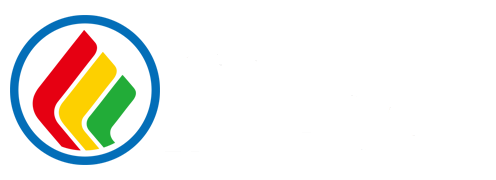
评论列表(4条)
我是宅润富号的签约作者“颖雅”!
希望本篇文章《用户账户控制怎么取消 如何禁用用户账户控制》能对你有所帮助!
本站[宅润富号]内容主要涵盖:国足,欧洲杯,世界杯,篮球,欧冠,亚冠,英超,足球,综合体育
本文概览:用户账户控制怎么取消 在使用Windows操作系统的过程中,用户账户控制(UAC)是一个重要的安全功能。它的主要作用是防止未经授权的更改对系统造成影响。然而,有些用户可能...